Perbaiki pemasangan .Kerangka kerja net 3.5 Kode Kesalahan Gagal 0x800F0954 pada Windows 10/11
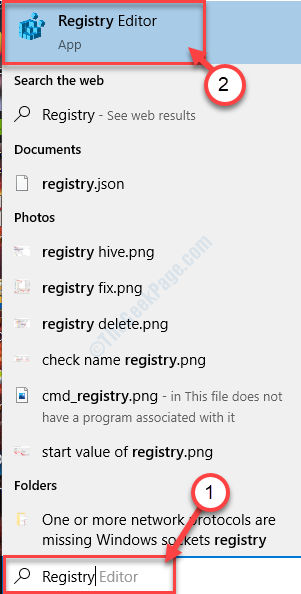
- 3245
- 802
- Karl O'Connell DDS
Ini akan sangat membuat frustrasi jika Anda ingin menginstal Windows .Kerangka kerja net 3.5 di komputer Anda tetapi Anda ditolak dengan pesan kesalahan yang mengatakan “Windows tidak dapat menyelesaikan perubahan yang diminta. Kode Kesalahan 0x800F0954 ". Kode kesalahan ini dapat membuat masalah saat Anda mencoba untuk mengaktifkan atau menginstal salah satu fitur opsional Windows di perangkat Windows 10 Anda. Jika Anda menghadapi masalah ini, jangan khawatir. Ada perbaikan yang tersedia untuk memperbaiki masalah untuk Anda. Kesalahan ini terjadi ketika koneksi antara Windows Server Update Services (WSUS) dan pemasang fitur opsional Windows gagal atau dihentikan. Jadi pemasang fitur opsional pembaruan windows juga gagal mendapatkan persetujuan mengunduh fitur opsional Windows dan menunjukkan pesan kesalahan. Mari kita singkirkan alasannya, mari kita langsung untuk memperbaiki.
Jika Anda melihat kode kesalahan yang sama di jendela prompt perintah, coba solusi awal ini dan periksa apakah masalah Anda terpecahkan-
Solusi awal-
1. Mengulang kembali komputer Anda dan setelah memulai kembali perangkat Anda, cobalah untuk menginstal .Kerangka kerja bersih lagi.2. Periksa apakah ada pembaruan windows yang tertunda atau tidak. Jika salah satu pembaruan Windows tertunda, instal pembaruan Windows (banyak pembaruan Windows hadir .Sistem kerangka kerja bersih yang diinstal saat windows diperbarui).
[PENTING]- Sebelum pindah ke perbaikan, pastikan Anda telah membuat titik pemulihan sistem untuk sistem Anda. Bagaimanapun, jika ada yang salah, Anda dapat mengembalikan sistem kembali ke kondisi saat ini.
Jika masih, Anda menghadapi masalah dengan pemasangan .Kerangka kerja net 3.5 atau fitur opsional Windows apa pun untuk perbaikan ini-
Daftar isi
- Pembaruan Fix-1 dari Pembaruan Windows tanpa izin WSUS-
- FIX-2 Instal fitur opsional dengan Windows MCT-
- Fix-3 instal .Kerangka kerja net 3.5 Dari Command Prompt-
Pembaruan Fix-1 dari Pembaruan Windows tanpa izin WSUS-
Saat kami membahas alasan di balik kesalahan ini adalah penerimaan permintaan atau penolakan antara Windows Server Update Services (WSUS) dan pemasang fitur opsional Windows, jadi kami dapat melewati permintaan persetujuan ke WSU dan secara langsung menginstal fitur Windows tanpa WSUS. Ikuti langkah -langkah ini dengan cermat untuk melakukannya-
1. Pada awalnya, Anda harus mengetik "Registri" dalam Mencari Kotak tepat di samping ikon Windows.
2. Kemudian, Anda harus mengklik “Editor Registri“.
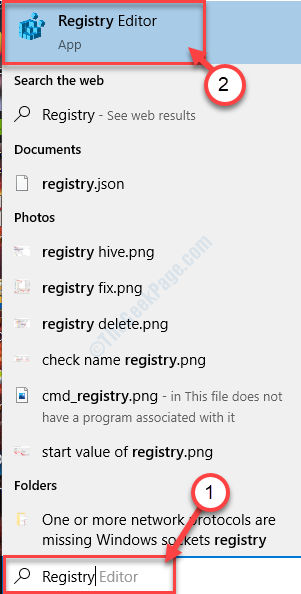
2. Di panel kiri Editor Registri, Arahkan ke lokasi ini-
Hkey_local_machine \ software \ policies \ microsoft \ windows \ windowsupdate \ au
3. Sekarang di panel yang tepat klik dua kali pada "UseWuserver“.
4. Ubah data nilai menjadi “0“. Klik "OKE“.
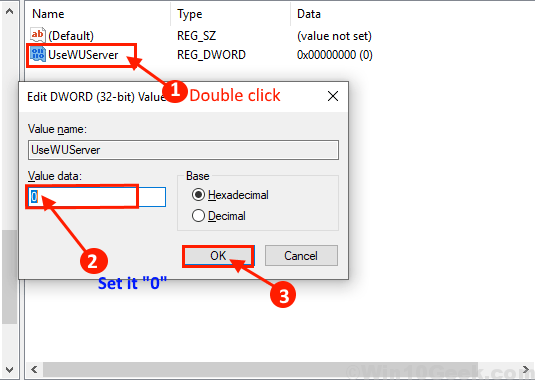
Jika Anda tidak dapat menemukan “UseWuserver“, Anda harus membuat kunci sendiri. Ikuti langkah -langkah ini untuk membuat kunci-
A. Setelah menavigasi ke “Au"Registri, klik kanan di ruang kosong dan klik "Baru"Dan klik"Nilai dword (32-bit)“.
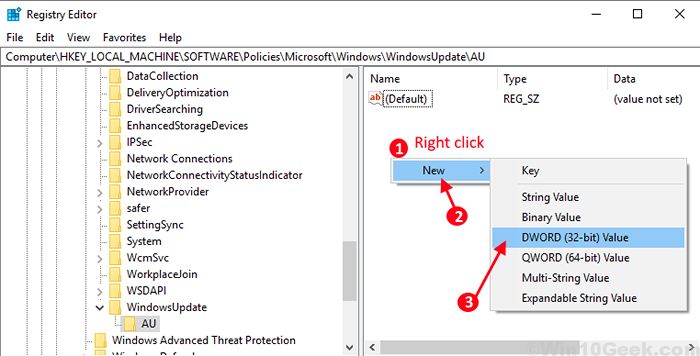
B. Sekarang, ganti nama “Kunci baru" sebagai "UseWuserver“. Sekarang, ikuti langkah 2 dari fix-1.
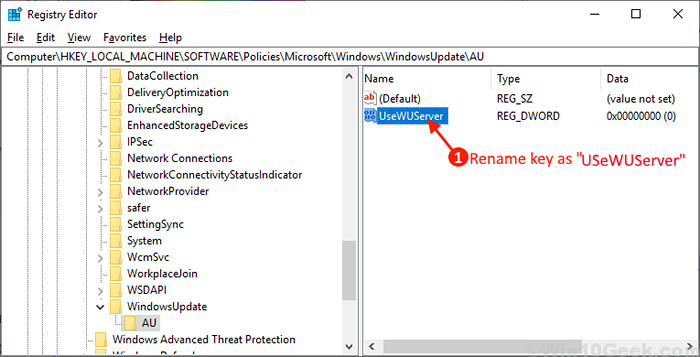
Tutup editor registri dan menyalakan ulang komputer Anda. Setelah reboot, coba instal .Kerangka kerja net 3.5 lagi di komputer Anda. Jika Anda masih menghadapi masalah, lakukan perbaikan berikutnya.
FIX-2 Instal fitur opsional dengan Windows MCT-
Jika Anda menghadapi masalah dengan memasang fitur dari panel kontrol secara langsung, Anda dapat melakukannya menggunakannya Windows PowerShell, Di mana Anda harus mengunduh Windows 10 ISO menggunakan Media Creation Tool (MCT). Ikuti langkah -langkah ini untuk menginstal fitur opsional Windows PowerShell-
1. Unduh Windows 10 ISO (jangan lupa untuk mencocokkan build No ISO dengan Windows 10 Anda di komputer Anda. Sekarang pasang ISO di sistem Anda dengan mengklik dua kali di atasnya.
2. Tekan Kunci Windows+R kunci dan ketik "PowerShell"Dan tekan"OKE“.
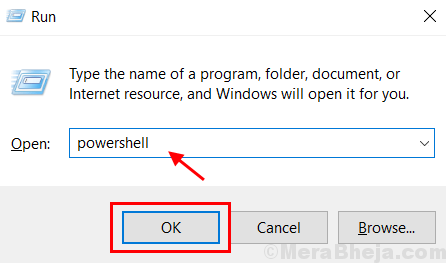
2. Kemudian, Anda harus menyalin-paste perintah ini di PowerShell jendela, dan tekan Memasuki.
Add -WindowsCapability -Online -Name netfx3 ~~~~ -source D: \ Sources \ SXS

Ubah nama sumber sesuai dengan drive di mana Anda telah memasang Windows 10 ISO, berarti, jika Anda telah memasang ISO di G: \ drive maka Anda harus mengubah perintah sebagai-
Add -windowscapability -online -Nama Netfx3 ~~~~ -source g: \ sumber \ sxs
CATATAN-
Jika Anda tidak dapat menjalankan perintah ini di jendela PowerShell Anda, menyalin Dan tempel perintah ini di PowerShell jendela dan tekan Memasuki.
Sm sw.exe /online /add-capability /kemampuanName: netfx3 ~~~~ /sumber: d: \ sumber \ sxs
[CATATAN-Ubah nama sumber sesuai dengan drive di mana Anda telah memasang Windows 10 ISO, berarti, jika Anda telah memasang ISO di G:\ mengemudi maka Anda harus mengubah perintah sebagai-
Sm sw.EXE /online /add-capability /kemampuanName: netfx3 ~~~~ /sumber:G:\ Sumber \ SXS
3. Sekarang, akhirnya, Anda perlu memeriksa apakah .Kerangka kerja bersih diinstal atau tidak dengan menyalin dan menempelkan perintah ini PowerShell jendela dan tekan Memasuki.
Get -windowscapability -online -Nama Netfx3 ~~~~
Menyalakan ulang komputer Anda.
Setelah me -reboot cek jika .Kerangka kerja net 3.5 diinstal di komputer Anda atau tidak. Pergi untuk perbaikan berikutnya jika Anda masih memiliki 'menginstal .Kerangka kerja net 3.5 Kode Kesalahan Gagal 0x800F0954 '.
Fix-3 instal .Kerangka kerja net 3.5 Dari Command Prompt-
Anda dapat menginstal .Kerangka kerja net 3.5 Hanya dengan memuat Windows 10 ISO/DVD dan mengeksekusi perintah di jendela prompt perintah. Ikuti langkah -langkah ini untuk menginstal .Kerangka kerja net 3.5 dari jendela prompt perintah-
1. Unduh Windows 10 ISO.
(CATATAN- Sambil mengunduh Don't Forget untuk mencocokkan Build No ISO dengan Windows 10 Anda di komputer Anda.)
2. Sekarang pasang ISO dengan mengklik dua kali di atasnya.
3. Ingat nama surat drive (seperti "g:"/"h:" dll).
4. Sekarang, Anda harus menekan Kunci Windows+R untuk meluncurkan Berlari.
5. Ketika Anda dapat melihat jendela yang dijalankan, Anda harus mengetik "cmd”Dalam hal itu Berlari jendela dan klik "OKE“.
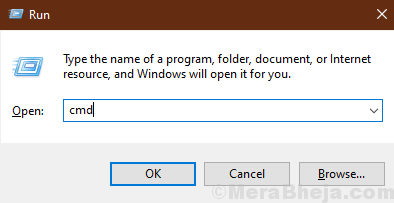
3. Sekarang copy-paste Perintah ini di Anda Command prompt jendela, dan tekan Memasuki.
Dism /Online /Enable-Feature /FeatureName: Netfx3 /Sumber: H: \ Sources \ SXS /Limitaccess
CATATAN- Anda perlu mengubah surat drive dalam perintah sesuai dengan surat drive tempat Anda telah memuat DVD.
Dism /Online /Enable-Feature /FeatureName: Netfx3 /Sumber: G: \ Sources \ SXS /Limitaccess

CATATAN-
Jika Anda menghadapi masalah dengan menjalankan perintah ini, coba pelaksanaan perintah yang disebutkan di bawah ini-
Dism /Online /Enable-Feature /FeatureName: Netfx3 /All /Source: Drive Letter: \ Sources \ SXS /LimitAccess
CATATAN- Jangan lupa mengubah 'surat drive'dalam perintah seperti yang dibahas sebelumnya.
Dism /Online /Enable-Feature /FeatureName: Netfx3 /All /Source: G: \ Sources \ SXS /Limitaccess

Menyalakan ulang komputer Anda.
Setelah me -reboot cek jika Anda masih menghadapi 'pemasangan .Kerangka kerja net 3.5 Kode Kesalahan Gagal 0x800F0954 'Masalah di komputer Anda.
Anda harus dapat mengaktifkan/ menginstal .Kerangka kerja net 3.5 di komputer Anda, tanpa kesalahan lebih lanjut.
- « Perbaiki Word mengalami kesalahan yang mencoba membuka file di Windows 10, 11
- Perbaiki MSMPeng.Penggunaan CPU Tinggi Exe di Windows 10 »



